Die 3 Besten Videobearbeitungssoftwaren zum Hinzufügen von schwarzen Balken 2025
Die cineastischen oder Breitbild-Schwarzbalken werden für das beste Seherlebnis auf allen Multimedia-Geräten mit unterschiedlichen Seitenverhältnissen verwendet. Dieser Artikel zeigt die 4 besten Videobearbeitungsprogramme zum Hinzufügen von cineastischen Effekten.
 100% Sicherheit verifiziert | Kein Abozwang | Keine Malware
100% Sicherheit verifiziert | Kein Abozwang | Keine MalwareSep 05, 2025• Bewährte Lösungen
Die schwarzen Balken beziehen sich auf die schwarzen Balken im Breitbildformat, die Sie vielleicht schon einmal am oberen und unteren Rand eines Films oder Videoclips gesehen haben. Sie fragen sich vielleicht, warum wir diese schwarzen Balken für das Video haben?
Gute Frage! Die schwarzen Balken werden für ein optimales Anzeigeerlebnis auf allen Multimedia-Geräten mit unterschiedlichen Seitenverhältnissen verwendet. Das Hinzufügen von schwarzen Balken zu einem Video macht es attraktiver und vermittelt dem Betrachter ein cineastisches Gefühl. Die Präsentation des Videos ist genauso wichtig wie der Inhalt. Deshalb ziehen es die meisten Leute vor, diese schwarzen Balken zu ihren Videos hinzuzufügen, wenn sie sie auf Facebook und YouTube veröffentlichen. Bei der Produktion von Kinofilmen verwendet man in der Branche den Begriff Cinemascope für diese schwarzen Balken.
Beste Video-Editoren zum Hinzufügen von schwarzen Balken
Die beste Videobearbeitungssoftware ist eine, die alle Funktionen zur Erstellung eines Kinofilms enthält und es jedem ermöglicht, selbst zum Filmemacher zu werden. Eine einfach zu bedienende Benutzeroberfläche und leistungsstarke Tools sind das A und O eines solchen Videoeditors. Sie sollten es jedem ermöglichen, auch ohne Budget, Erfahrung oder High-Tech-Ausrüstung ein aufsehenerregendes Video zu erstellen. Einige der Programme, die wir für Sie ausgewählt haben, sind Wondershare Filmora, VSDC und Adobe Premiere Pro.
1. Wondershare Filmora
Sie können Filmora kostenlos herunterladen und ausprobieren:
 100% Sicherheit verifiziert | Keine Malware
100% Sicherheit verifiziert | Keine Malware
Wondershare Filmora ist eine der besten Videobearbeitungs-Apps auf dem Markt, mit der Sie Ihrem Video schwarze Balken in Form von Titeln hinzufügen können. Sobald die schwarzen Balken im Breitbildformat erstellt sind, können Sie mit der App wunderbare cineastische Filter auf Ihr Projekt anwenden. Lassen Sie uns sehen, wie das geht:
Schritt 1: Starten Sie Filmora und klicken Sie auf die Datei Option - Medien importieren und importieren Sie Ihre Quelldateien in die Medienbibliothek.
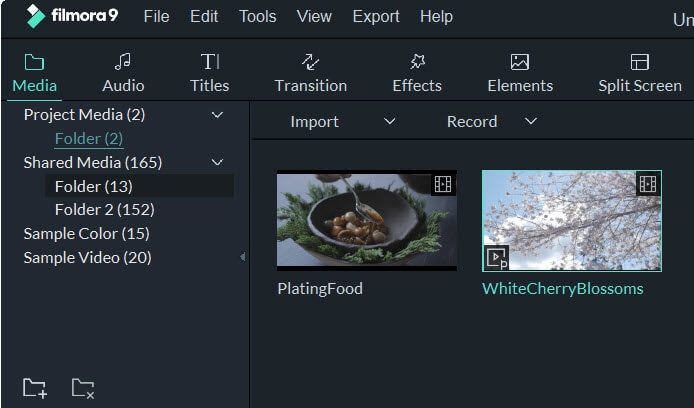
Schritt 2: Sobald Sie die Quelldateien in die Mediathek importiert haben, können Sie einfach auf das Thumbnail des Videos klicken und es in die Zeitleiste ziehen/ablegen. Gehen Sie dann zur Titel Registerkarte, fügen Sie der Zeitleiste einen beliebigen Titel hinzu und klicken Sie dann mit der rechten Maustaste darauf, um Erweiterte Bearbeitung zu wählen.
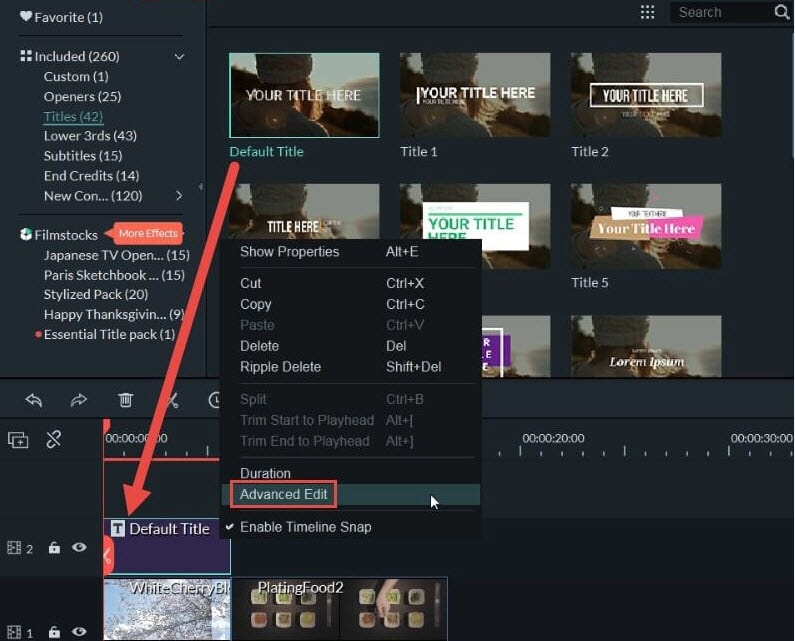
Schritt 3: Wenn Sie nun im angezeigten Menü die Option "Erweiterte Bearbeitung" gewählt haben, öffnet sich ein neues Fenster mit Optionen zur Anpassung des Titels. Denken Sie daran, dass unser Ziel darin besteht, dem Video einen schwarzen Balken hinzuzufügen. Wenn also ein Beispieltext auf dem Bildschirm erscheint, können Sie darauf klicken und ihn löschen. Wählen Sie in der oberen Leiste dieses Popup-Fensters das Formen Symbol und wählen Sie die Rechteck Form.
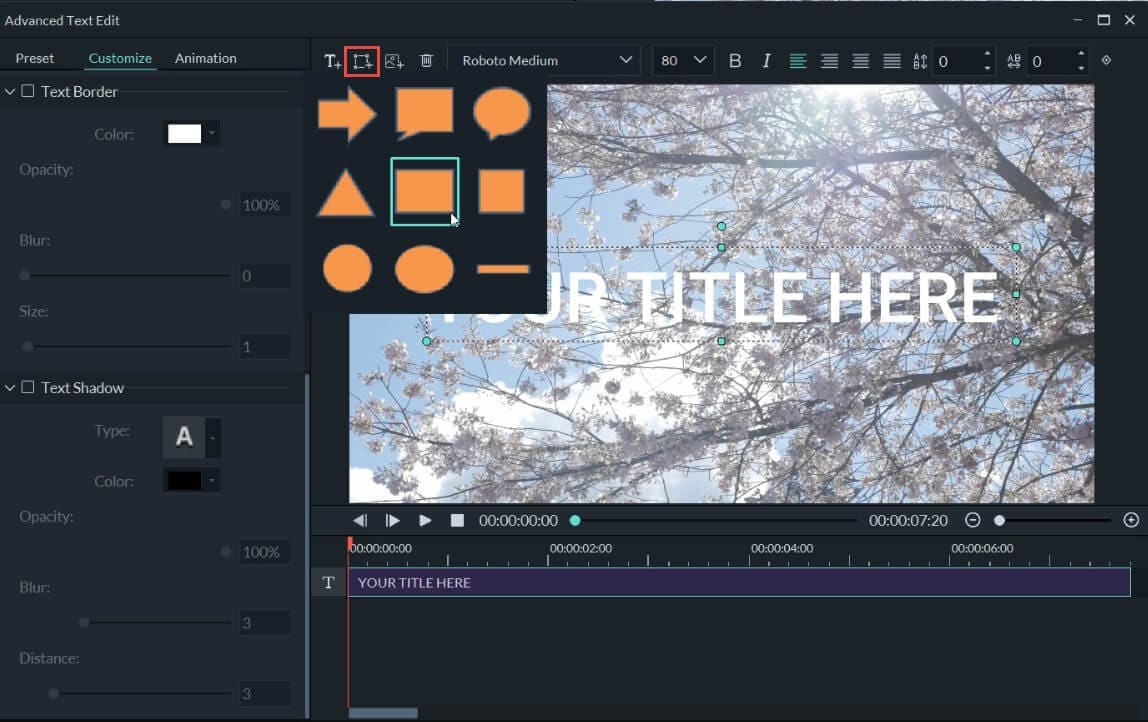
Schritt 4: Fügen Sie oben und unten im Video jeweils zwei Rechtecke hinzu. Anschließend können Sie die Größe manuell an die Länge und Breite des Videobildes anpassen, um die Ausrichtung der beiden Balken sicherzustellen.
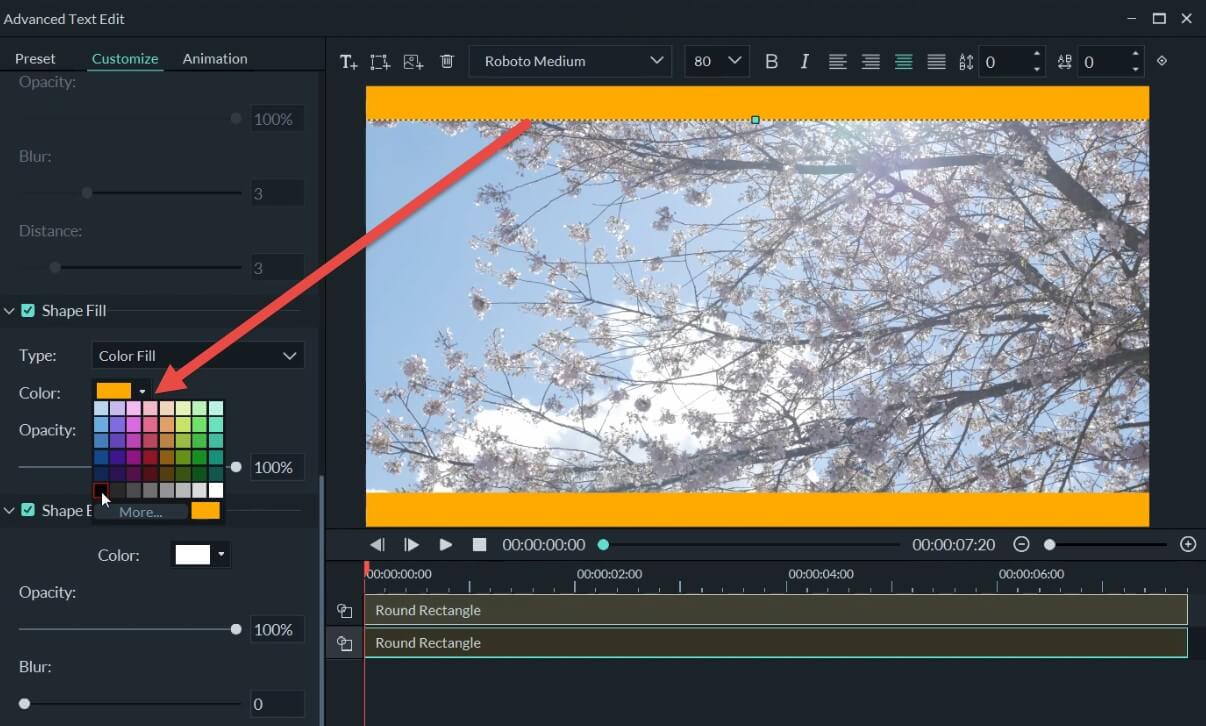
Schritt 5: Scrollen Sie dann nach unten bis zur Farboption auf der linken Seite. Ändern Sie die Farbe für beide Balken in Schwarz, um die schwarzen Balken zu erstellen. Klicken Sie auf OK, um die Änderungen zu speichern.
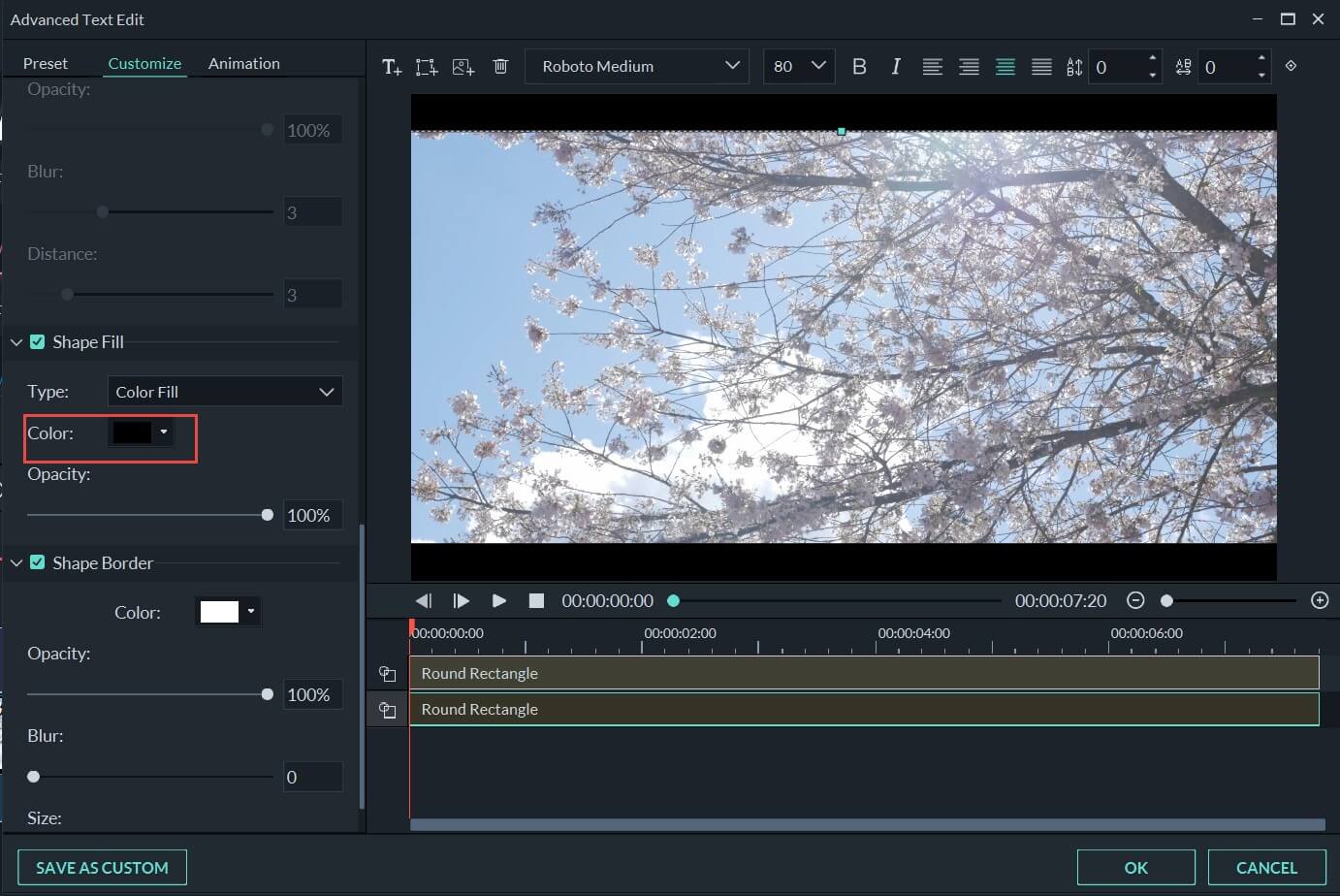
Schritt 6: Nachdem Sie die schwarzen Balken erstellt haben, können Sie auf die Registerkarte "Effekte-Filter" gehen und dann den gewünschten Filter auf Ihr Video anwenden. Es wird cineastischer aussehen.

Schritt 7: Klicken Sie schließlich auf Exportieren, um Ihr Video zu speichern und zu exportieren. Filmora bietet Ihnen Zugriff auf alle gängigen Formatoptionen. Das heißt, Sie können Ihr Video in jedes beliebige Format konvertieren! Sie sind startklar.

2. VSDC Video Editor
VSDC ist eine Videobearbeitungssoftware auf Profi-Niveau und bietet eine nicht-lineare Bearbeitungstechnik. Es verfügt über eine Vielzahl von Funktionen wie Maskierung, Animation und Farbkorrektur, die die Bearbeitung auf eine neue Ebene heben können. Um schwarze Balken in VSDC hinzuzufügen, können Sie die folgenden Schritte ausführen:

Bildquelle: Offizielle VSDC Seite
- Öffnen Sie das Programm und importieren Sie das Video, das Sie bearbeiten möchten, indem Sie auf dem Startbildschirm auf die Registerkarte "Inhalt importieren" tippen.
- Fügen Sie über das Menü auf der linken Seite das Rechteck Objekt zur Szene hinzu
- Wählen Sie nun über die Pinselfarbe Registerkarte im oberen Menü die Farbe Schwarz und malen Sie das Rechteck damit aus
- Gehen Sie zum Eigenschaften Fenster und tippen Sie auf "Gleiche Größe wie das übergeordnete Element", um den schwarzen Balken auf die Breite der Videoszene zu strecken. Stellen Sie dann die Höhe manuell nach Ihren Wünschen ein.
- Sobald Sie einen schwarzen Balken erstellt haben, klicken Sie mit der rechten Maustaste darauf und tippen Sie auf Duplizieren, um einen ähnlichen Balken zu erstellen.
- Ziehen Sie die schwarzen Balken an den oberen und unteren Rand der Szenen und platzieren Sie sie wie gewünscht.
3. Adobe Premiere Pro
Adobe Premiere Pro wurde als Nachfolger von Adobe Premiere im Jahr 2003 eingeführt. Es ist eine Videobearbeitungsanwendung, die auf einer Zeitleiste basiert und von Adobe Systems entwickelt wurde. Es ist eine weit verbreitete Anwendung für die Bearbeitung von Videos, Fernsehsendungen, Online-Videos und Werbespots sowohl auf Windows- als auch auf Mac-Betriebssystemen. Gehen Sie folgendermaßen vor, um in Adobe Premier Pro schwarze Balken hinzuzufügen:

Bildquelle: Adobe Premiere Pro Easy Tutorial
- Starten Sie die Adobe Premiere Pro Anwendung
- Importieren Sie das zu bearbeitende Video in das Projekt (versuchen Sie, eine Zeitleiste mit 1920 x 1080 HD zu erstellen).
- Ziehen Sie das Video und legen Sie es in der Zeitleiste der Sequenz ab.
- Nun müssen Sie eine Einstellungsebene erstellen und über dem Footagebereich ablegen
- Suchen Sie auf der Effekte Registerkarte nach der Zuschneiden Option. Ziehen Sie sie auf die Einstellungsebene und legen Sie sie dort ab.
- Öffnen Sie nun das Bedienfeld und wählen Sie sowohl oben als auch unten 13%.
Die schwarzen Balken werden auf Ihr gesamtes Videoprojekt angewendet.
Wählen Sie die, die Ihnen gefällt und kreieren Sie Ihre Magie
Wir haben oben einige der besten auf dem Markt erhältlichen Videobearbeitungsprogramme aufgelistet. Jedes von ihnen hat seine eigenen Vorzüge und besonderen Eigenschaften und Sie können sie verwenden, um schwarze Balken für Ihr Video hinzuzufügen und Ihre eigene Magie zu schaffen! Lassen Sie uns wissen, was Sie von Ihrer Erfahrung halten, indem Sie unten einen Kommentar hinterlassen.
Sie können Filmora kostenlos herunterladen und ausprobieren:
 100% Sicherheit verifiziert | Keine Malware
100% Sicherheit verifiziert | Keine Malware




